
Harry James
0
2988
310
 Kelimelerinizi renklendirmenin bir yolu, metne ilgili görüntüleri eklemektir. Ne kadar çok ve daha iyi görüntü kullanırsanız, hikayeleriniz o kadar artar. Ancak web sayfaları ve bloglar açısından, daha fazla resim aynı zamanda daha büyük sayfa boyutlarına ve daha uzun yükleme sürelerine de eşittir - her web sahibinin kaçınması gereken bir şey. Görüntüleri kaldırmak bir seçenek değilse, yapılacak tek şey onları web için optimize etmek..
Kelimelerinizi renklendirmenin bir yolu, metne ilgili görüntüleri eklemektir. Ne kadar çok ve daha iyi görüntü kullanırsanız, hikayeleriniz o kadar artar. Ancak web sayfaları ve bloglar açısından, daha fazla resim aynı zamanda daha büyük sayfa boyutlarına ve daha uzun yükleme sürelerine de eşittir - her web sahibinin kaçınması gereken bir şey. Görüntüleri kaldırmak bir seçenek değilse, yapılacak tek şey onları web için optimize etmek..
Maalesef, görüntüleri web kullanımı için optimize etmek, özellikle düzenli olarak bunlarla uğraşmak zorunda kalıyorsanız, her zaman parkta yürümek değildir. Mac kullanıcısıysanız, web görüntülerini hazırlama sıkıntısını en aza indirmenize yardımcı olabilecek birkaç ücretsiz araç vardır..
Görüntülerin Alınması
Konu daha önce tartışıldığından beri çok ileri gitmeyeceğim. Dijital fotoğraf makinesi kullanarak kendi resimlerinizi çekmekten web için görüntü elde etmenin birçok yolu vardır. Acemi Kılavuzu Dijital Fotoğrafçılığa A Acemi Kılavuzu Dijital Fotoğrafçılığa Dijital fotoğrafçılık harika bir hobidir, ancak korkutucu da olabilir. Bu acemi rehberi size başlamak için bilmeniz gereken her şeyi söyleyecektir! , Creative Commons lisanslı görüntüleri kullanarak, masaüstünüzdeki görüntüleri yakalama ekranını görüntülemek için.
Ekran yakalama hakkında konuşursak, birkaç ücretsiz Mac aracı bulunmaktadır. 5 Mac'iniz için Alternatif Ekran Yakalama Araçları 5 Mac'iniz için Alternatif Ekran Yakalama Araçları, bu amaç için kullanabilirsiniz. Şahsen Jing ile daha iyi bir ekran görüntüsü almayı Jing (Mac) ile nasıl daha iyi bir ekran görüntüsü almak nasıl Jing Kullanarak Jing (Mac) veya Skitch ile daha iyi bir ekran görüntüsü almayı nasıl.
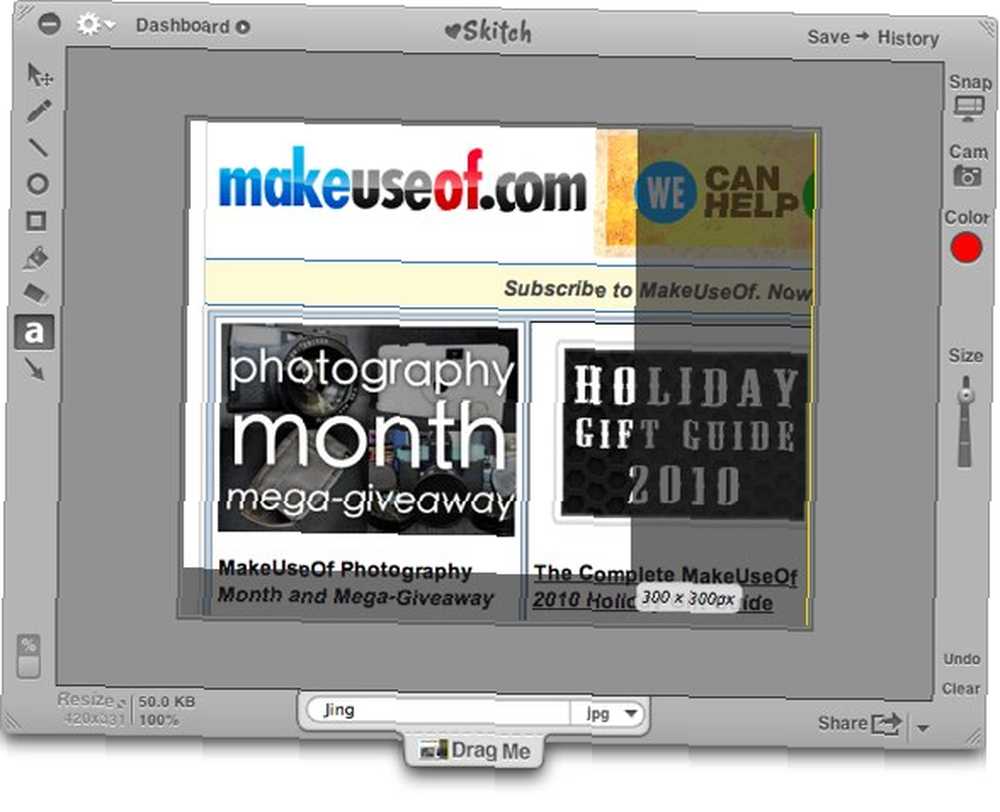
ResizeMe Kullanarak Yeniden Boyutlandır ve Yeniden Adlandır
Çoğu zaman, ilk kez görüntülerin boyutunu elde edemezsiniz - görüntü boyutu (piksel) veya dosya boyutu (bayt).
Resim boyutu için sınırlama, genellikle tasarım bakış açısından gelir. 500 piksel genişliğinde bir blog sütununa 600 piksel genişliğinde bir görüntü koymamalısınız. Sınır dışına çıkacak ve görünümünü çirkin yapacak.
Piksel sorununu çözmek için, büyük boy görüntüleri kırpabilir veya yeniden boyutlandırabilirsiniz. ResizeMe adında harika bir araç buldum, bu işleri yapmanıza yardımcı olabilir - ve çok daha fazlası - toplu olarak.
ResizeMe kullanmak, değiştirmek istediğiniz görüntüleri dosya listesine sürükleyip bırakmak kadar kolaydır..
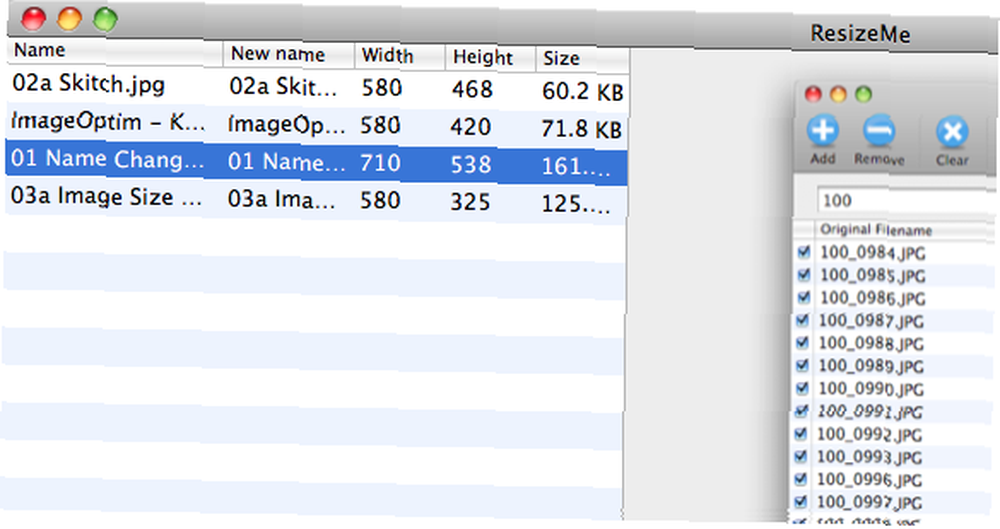
Bu görüntülere uygulamak istediğiniz eylemleri seçin. Aşağıdaki resimde, yüksekliği değiştirmeden 580 pikselden daha geniş herhangi bir resmi ölçeklendirme eylemini ayarladım. Ayrıca, maksimum genişlikten daha küçük bir genişliğe sahip hiçbir görüntüyü değiştirmemeyi de ayarladım..
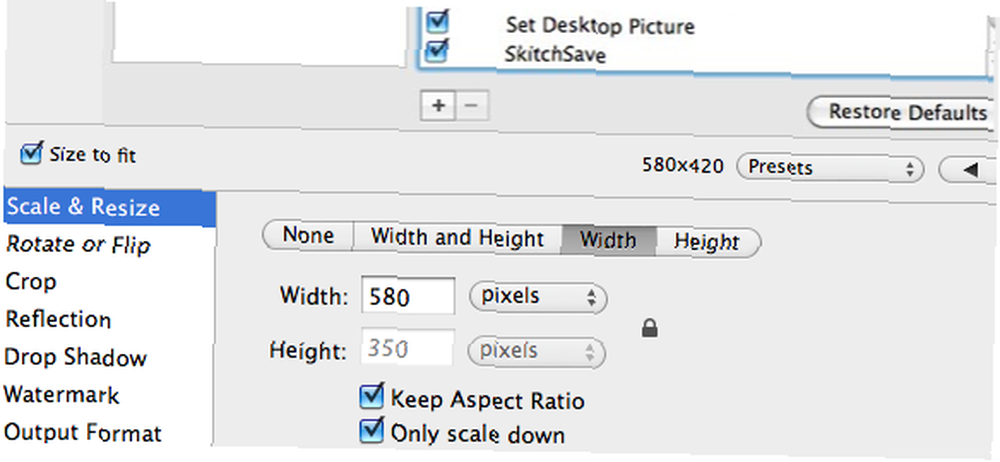
Bu uygulama aynı zamanda kullanıcıların görüntüleri istenen boyutlarda kırpmasına izin veriyor. Çok büyük görüntüleri birkaç küçük görüntüde kırpmak, yeniden boyutlandırmaktan iyidir, çünkü yeniden boyutlandırma çoğu zaman görüntünün kalitesini düşürür ve resmi netleştirmez.
Yazdığınız her blog makalesi için birkaç resim kullanıyorsanız, kümesine isimlerine benzer anahtar kelimeler ekleyerek düzenlemeniz daha iyi olur. Örneğin, ekran görüntüsü araçlarıyla ilgili bir makalenin görüntüleri, yeniden adlandırılabilir “scrnsht - resim1“, “scrnsht - image2“, ve bunun gibi.
Görüntüleri toplu olarak yeniden adlandırmak için Automator'ın yardımını kullanabilirsiniz Mac'te Görselleri Yeniden Toplu Olarak Yeniden Adlandırmak İçin Otomatik Olarak Kullanın Mac'taki Görüntüleri Yeniden Toplu Olarak Yeniden Başlamak İçin Mac'inizdeki Görüntüleri Yeniden Adlandırın veya daha esnek bir yeniden adlandırma sistemi için NameChanger Batch gibi bir yardımcı programı deneyebilirsiniz Dosyalarınızı Kolayca Yeniden Adlandırın - Mac Stil (Yalnızca Mac) Toplu Dosyalarınızı Kolayca Yeniden Adlandırın - Mac Stil (Yalnızca Mac). Başka uygulamalar kullanmak istemiyorsanız, ResizeMe ayrıca bir dosyayı yeniden adlandırma özelliği ile birlikte gelir. Sadece listeden bir işlev seçin, listeyi işaretleyin. “Adını değiştirmek” düğmesine basın ve yeniden adlandırılmasını istediğiniz örnekleri yazın..
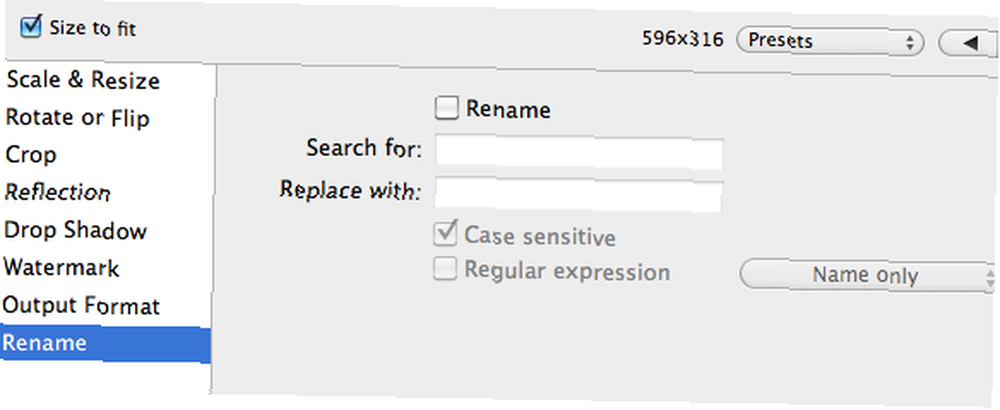
ImageOptim Kullanarak Başka Bir Yeniden Boyutlandırma
Başa çıkmamız gereken bir başka boyut faktörü dosya boyutudur. Resim kalitesini korurken daha küçük resim boyutlarına ihtiyacımız var. Çoğu dev görüntü manipülatörleri, görüntüleri web üzerinde hazır hale getirme özelliğine sahiptir. Ancak ihtiyacınız olan tek şey boyutu sıkıştırmaksa, ImageOptim kullanabilirsiniz..
ResizeMe'ye benzer şekilde, ImageOptim kullanarak da basit bir şekilde sürükleyip bırakın. Uygulamaya bıraktığınız tüm görüntüler, kaliteden ödün vermeden otomatik olarak mümkün olan en küçük boyuta optimize edilir. En iyi sıkıştırma parametrelerini bularak ve gereksiz yorumları ve renk profillerini kaldırarak sihir yapar.
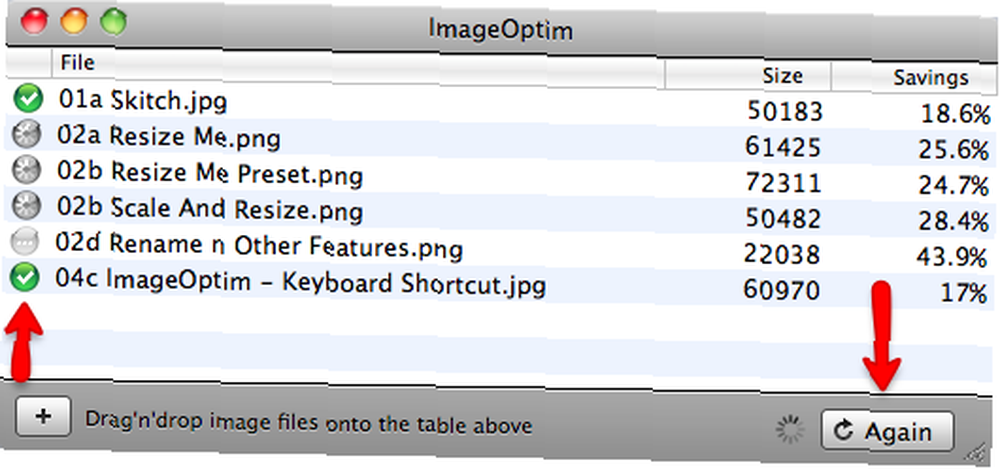
Yüzde sütununda, uygulamanın görüntülerden ne kadar şişkinlik çıkardığı anlatılır. Mükemmeliyetçi kullanabilir “Tekrar” Resim boyutunun yüzde birkaç daha fazla sıkmak yardımcı olmak için düğmesine basın. Yüzde sütununda% 0 görünene kadar düğmeye birkaç kez basabilirsiniz..
Sonuçları karşılaştırarak ImageOptim'in işini iyi yaptığını görebiliriz. Bazen görüntü ağırlığının% 50'sinden fazlasını ortadan kaldırabilir.
Bu ImageOptim kullanmadan önce.
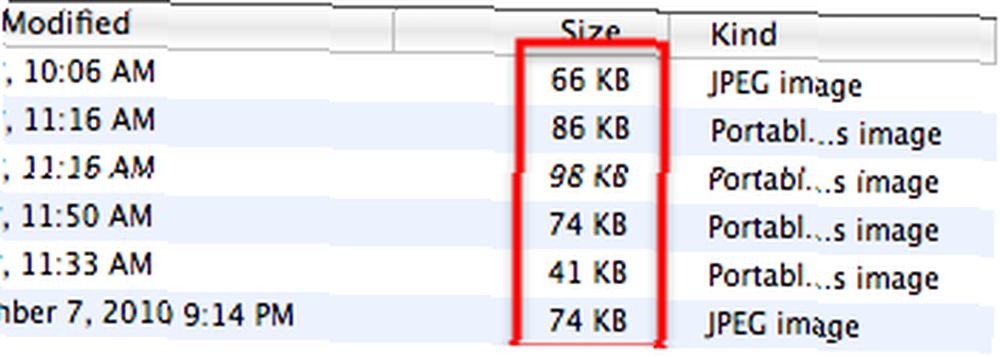
Ve bu sonra.
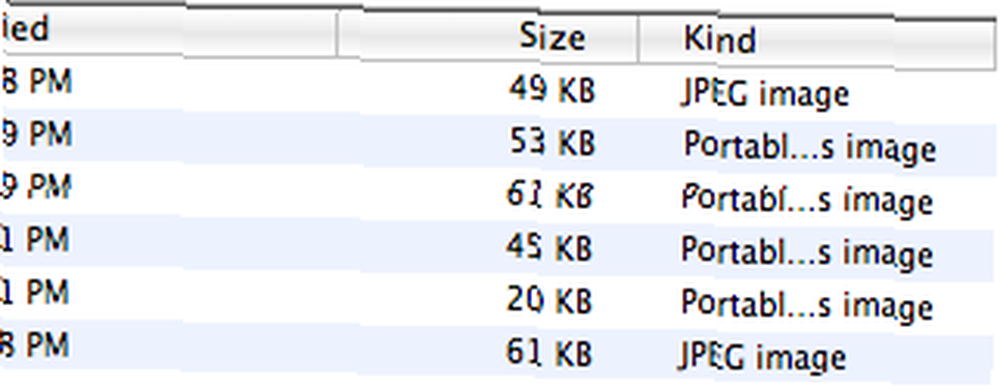
Her ne kadar rakam her biri sadece birkaç kilobaytlık bir görüntü boyutu kaybına eşit olsa da, her şeyi eklediğinizde, bu küçük kilobaytlar genel site büyüklüğü ve bant genişliği için bir anlam ifade edebilir.
Bu uygulama hakkında sevdiğim şey bir iş akışı ile geliyor olmasıdır. İş akışını Automator ile açar ve kaydederseniz, Mac servisine dönüştürülür. Hizmetlere kısayollar atayabileceğiniz için Hizmetlerin Yardımıyla Mac'te Nasıl Daha Verimli Olunması Hizmetlerin Yardımıyla Mac'te Nasıl Daha Verimli Olunması gerektiğine göre, kısayol kombinasyonunu optimize etmek ve vurmak için resimleri seçerek uygulamayı daha hızlı kullanabilirsiniz..
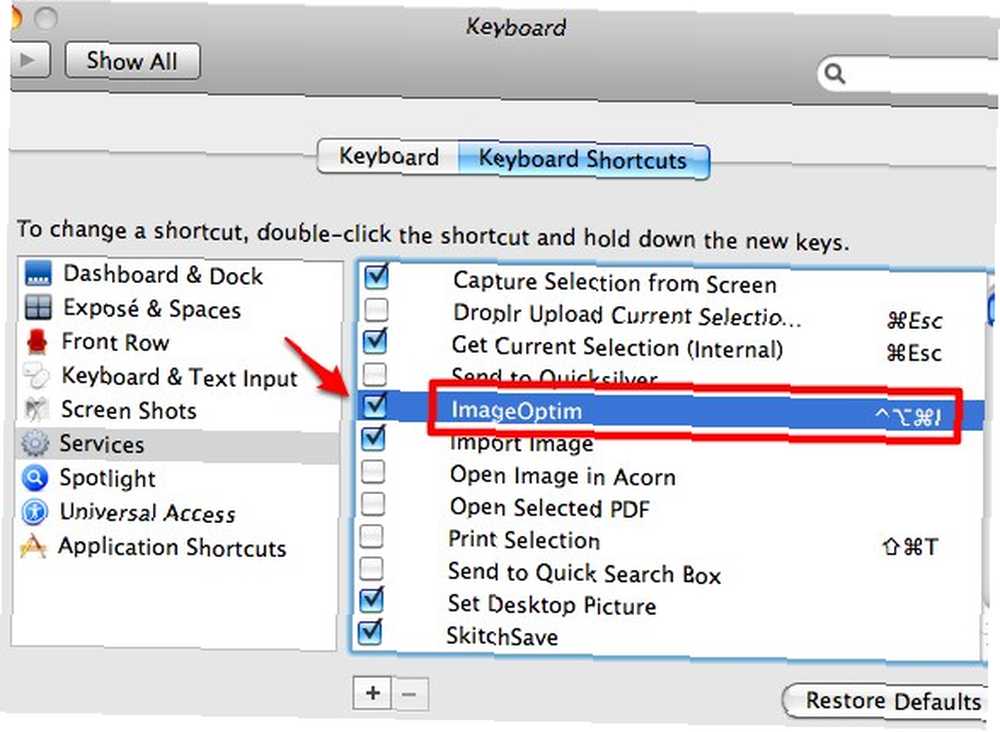
Kendi kişisel deneyimlerime göre, ResizeMe ve ImageOptim'in kombinasyonunun, görüntüleri web kullanımı için hazırlarken zaman kazanmamı sağladığını söyleyebilirim. Ama benim sözümü alma, kendin dene ve aşağıdaki yorumlarda ne düşündüğünü paylaş. Kendi favorileriniz varsa, bunları paylaşmaktan çekinmeyin.











